Docker & Traefik 2.0: Proxy-Reverso + Let's Encrypt + HTTP to HTTPS redirect
Traefik é um roteador de borda open-source que facilita a publicação de serviços de maneira fácil. Um ponto bem interessante é que ele integra nativamente com a maioria das tecnologias de cluster, tais como Kubernetes, Docker, Docker Swarm, AWS, Mesos, Marathon e muito mais .
O Traefik traz bastante ganho com relação aos softwares comumente utilizados como proxy reverso pois o mesmo já nasceu com práticas Cloud Native, ou seja, voltado para computação em nuvem.
Para entender o funcionamento do traefik, primeiro precisamos entender componentes como providers, routers, services, middlewares, certificados e entrypoints.
Providers são componentes existentes da infraestrutura, podendo ser orquestradores, provedores de cloud dentre outros os quais o traefik vai interagir através de sua API (application programming interface) para encontrar informações relevantes sobre o roteamento e como o traefik irá detectar e reagir a estas mudanças.
Routers são responsáveis por conectar as requisições de entradas aos serviços que irão lidar com os dados recebidos, durante este processo os roteadores poderão utilizar middlewares para atualizar a requisição, atuar antes do encaminhamento do request para o serviço e até mesmo controlar acesso através de um dispositivo de autenticação.
Certificados são utilizados para criptografia TLS (Transport Layer Security) dos dados enviados para o servidor a fim de garantir uma camada de segurança, o traefik possúi integração com o Let’s Encrypt que utilizaremos para gerar o certificado do website.
Entrypoints são os pontos de entrada que o traefik estará escutando as requisições de entrada para encaminhar a um determinado router.
Vamos a prática
Em todos os laboratórios deste blog utilizamos distribuições de linux, também utilizamos os comandos como super user, em ambientes de produção lembre-se de tomar as precauções de segurança.
Em nosso exemplo, utilizaremos uma máquina na GCP (Google Cloud Platform) rodando o Docker para efetuar a configuração, você pode utilizar uma máquina em qualquer cloud ou até mesmo a máquina local.
obs.: Para realizar a etapa de configuração do Let’s Encrypt é necessário um DNS válido, ou seja, você precisa ter um registro de domínio válido e apontar o mesmo para a máquina que está executando o traefik.
O primeiro passo é acessar a máquina via SSH e efetuar a instalação do Docker na mesma através do comando:
1
curl -fsSL https://get.docker.com | sudo bash
Lembrando que este comando não é recomendado para ambientes de produção, uma vez que o mesmo instala o docker com a sua configuração padrão, para ambientes de produção utilize as instruções daDocumentação Oficial.
Após a instalação do Docker iremos instalar uma ferramenta que será responsável por executar subir nossa estrutura e parametrizar o nosso ambiente. Instale o docker-compose através dos comandos:
1
2
3
4
5
sudo curl -L "https://github.com/docker/compose/releases/download/1.25.4/docker-compose-$(uname -s)-$(uname -m)" -o /usr/local/bin/docker-compose
sudo chmod +x /usr/local/bin/docker-compose
sudo ln -s /usr/local/bin/docker-compose /usr/bin/docker-compose
Após instalar o docker compose iremos criar um diretório para guardar os arquivos do nosso ambiente.
1
2
3
sudo su -
mkdir /root/traefik
cd /root/traefik
Dentro desta pasta, precisaremos criar um arquivo docker-compose.yml que será responsável por subir o ambiente e um arquivo chamado acme.json que é onde serão armazenados os certificados do Let’s Encrypt.
1
2
touch acme.json
chmod 600 acme.json
Antes de criar o arquivo docker-compose.yml iremos entender primeiramente o que é necessário para configuração do nosso traefik
1
2
3
4
5
6
7
8
9
10
11
12
13
14
15
16
17
traefik:
image: "traefik:v2.0.0"
command:
- --entrypoints.web.address=:80
- --entrypoints.websecure.address=:443
- --providers.docker
- --api
- --certificatesresolvers.leresolver.acme.caserver=https://acme-staging-v02.api.letsencrypt.org/directory
- [email protected]
- --certificatesresolvers.leresolver.acme.storage=/acme.json
- --certificatesresolvers.leresolver.acme.tlschallenge=true
ports:
- "80:80"
- "443:443"
volumes:
- "/var/run/docker.sock:/var/run/docker.sock:ro"
- "./acme.json:/acme.json"
As opções inseridas no command, realizam a configuração da parametrização básica do traefik na seguinte sequência:
- Habilita o entrypoint web na porta 80
- Habilita o entrypoint websecure na porta 443
- Configura o provider como docker
- Configura a API
- Configura o provedor de certificados (servidor, email, storage, challenge)
É importante notar que temos uma linha com a configuração do servidor de staging do Let’s Encrypt, utilizamos esta configuração apenas para testes, uma vez que o servidor de produção do Let’s Encrypt tem configurado um rate limit, ou seja, caso sejam solicitados mais certificados do que seu limite semanal ele para de fornecer novos certificados. Quando seu ambiente for para produção pode-se remover a linha:
1
- --certificatesresolvers.leresolver.acme.caserver=https://acme-staging-v02.api.letsencrypt.org/directory
O container do traefik também receberá algumas labels para ativar recursos como:
Dashboard
(Endereço de acesso, configuração de tls, entrypoints e caso necessário bloqueio por senha)
1
2
3
4
- "traefik.http.routers.traefik.rule=Host(`traefik.docker.localhost`)"
- "traefik.http.routers.traefik.service=api@internal"
- "traefik.http.routers.traefik.tls.certresolver=leresolver"
- "traefik.http.routers.traefik.entrypoints=websecure"
Redirect Global HTTP -> HTTPS
(Regras para redirecionamento de todos os hosts de http para https)
1
2
3
4
- "traefik.http.routers.http-catchall.rule=hostregexp(`{host:.+}`)"
- "traefik.http.routers.http-catchall.entrypoints=web"
- "traefik.http.routers.http-catchall.middlewares=redirect-to-https"
- "traefik.http.middlewares.redirect-to-https.redirectscheme.scheme=https"
Aos containers que estarão recebendo tráfego do traefik também precisam de labels para configurar o roteamento, o acesso e o certificado
1
2
3
4
5
- "traefik.http.routers.my-app.rule=Host(`appname.docker.localhost`)"
- "traefik.http.routers.my-app.middlewares=auth"
- "traefik.http.routers.my-app.entrypoints=websecure"
- "traefik.http.routers.my-app.tls=true"
- "traefik.http.routers.my-app.tls.certresolver=leresolver"
Agora que entendemos as labels e configurações necessárias, iremos criar nosso arquivo docker-compose.yml
1
vim docker-compose.yml
1
2
3
4
5
6
7
8
9
10
11
12
13
14
15
16
17
18
19
20
21
22
23
24
25
26
27
28
29
30
31
32
33
34
35
36
37
38
version: "3.3"
services:
traefik:
image: "traefik:v2.0.0"
command:
- --entrypoints.web.address=:80
- --entrypoints.websecure.address=:443
- --providers.docker
- --api
- --log.level=DEBUG
- --certificatesresolvers.letsencrypt.acme.email=email@provider.example
- --certificatesresolvers.letsencrypt.acme.storage=/acme.json
- --certificatesresolvers.letsencrypt.acme.tlschallenge=true
ports:
- "80:80"
- "443:443"
volumes:
- "/var/run/docker.sock:/var/run/docker.sock:ro"
- "./acme.json:/acme.json"
labels:
# Dashboard
- "traefik.http.routers.traefik.rule=Host(`dashboard.caiodelgado.com.br`)"
- "traefik.http.routers.traefik.service=api@internal"
- "traefik.http.routers.traefik.tls.certresolver=letsencrypt"
- "traefik.http.routers.traefik.entrypoints=websecure"
- "traefik.http.routers.http-catchall.rule=hostregexp(`{host:.+}`)"
- "traefik.http.routers.http-catchall.entrypoints=web"
- "traefik.http.routers.http-catchall.middlewares=redirect-to-https"
- "traefik.http.middlewares.redirect-to-https.redirectscheme.scheme=https"
webapp:
image: containous/whoami:v1.3.0
labels:
- "traefik.http.routers.app1.rule=Host(`web.caiodelgado.com.br`)"
- "traefik.http.routers.app1.entrypoints=websecure"
- "traefik.http.routers.app1.tls=true"
- "traefik.http.routers.app1.tls.certresolver=letsencrypt"
Lembre-se de alterar os campos de e-mail e as rules por container para seu hostname bem como criar as entradas no DNS para apontar diretamente para estes nomes.
1
2
3
[email protected]
traefik.http.routers.traefik.rule=Host(`dashboard.example.com`)
traefik.http.routers.app.rule=Host(`app.example.com`)
Após a criação do arquivo docker-compose.yml podemos prosseguir com a criação do ambiente
1
docker-compose up -d
Podemos acessar agora o dashboard através do endereço configurado no parâmetro traefik.http.router.traefik.rule caso as entradas tenham sido criadas corretamente no servidor DNS
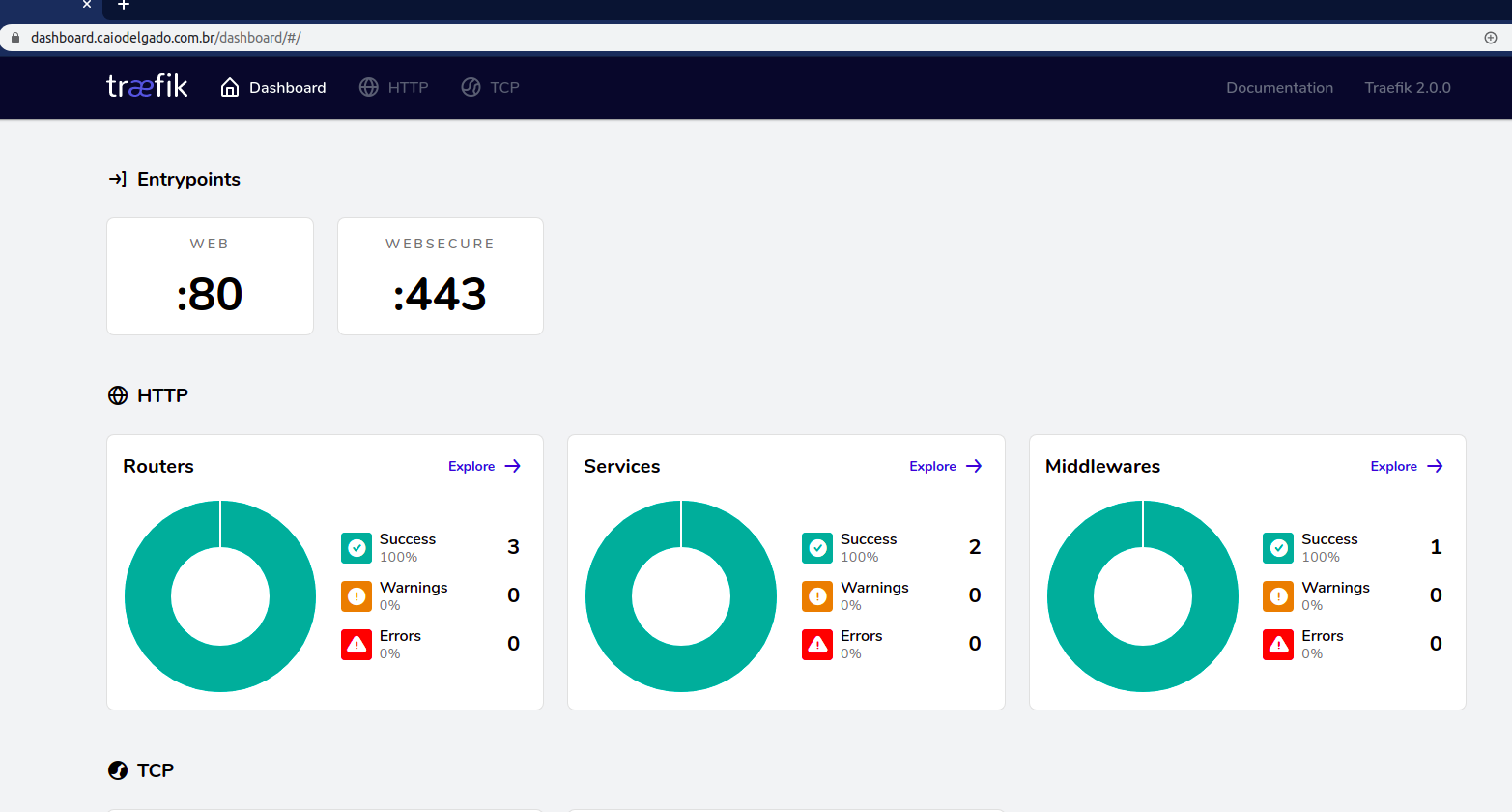
Através do dashboard podemos verificar informações sobre os routers, services e middlewares criados no nosso traefik, verifique também que o website já está com o certificado válido do Let’s Encrypt.
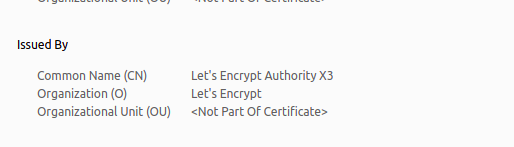
Podemos também verificar em Routers clicando em Explore os roteadores criados bem como para onde estão encaminhando cada requisição.
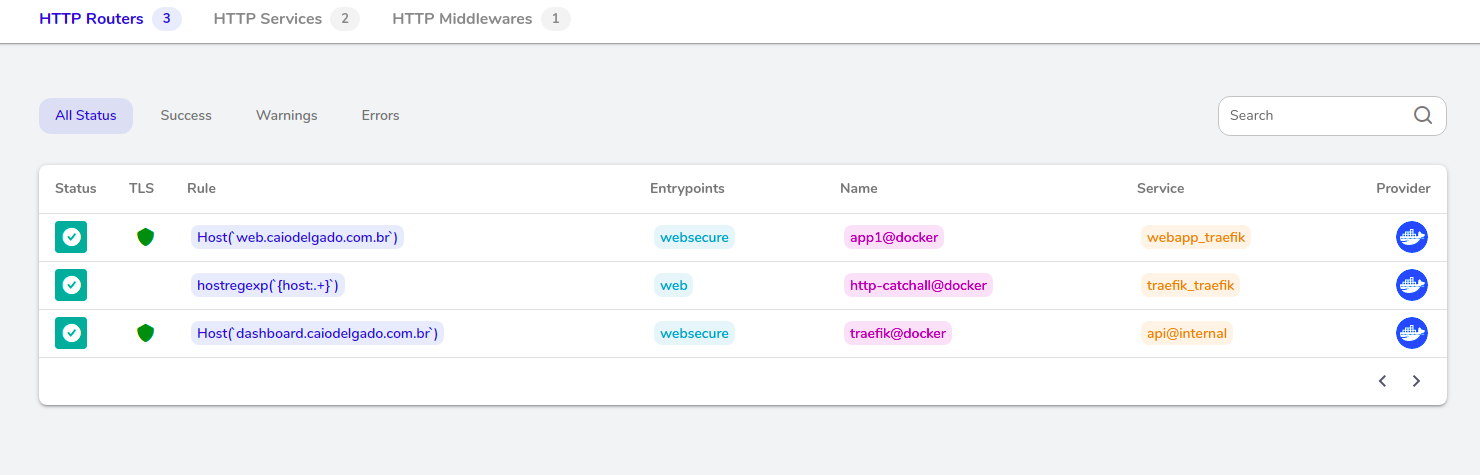
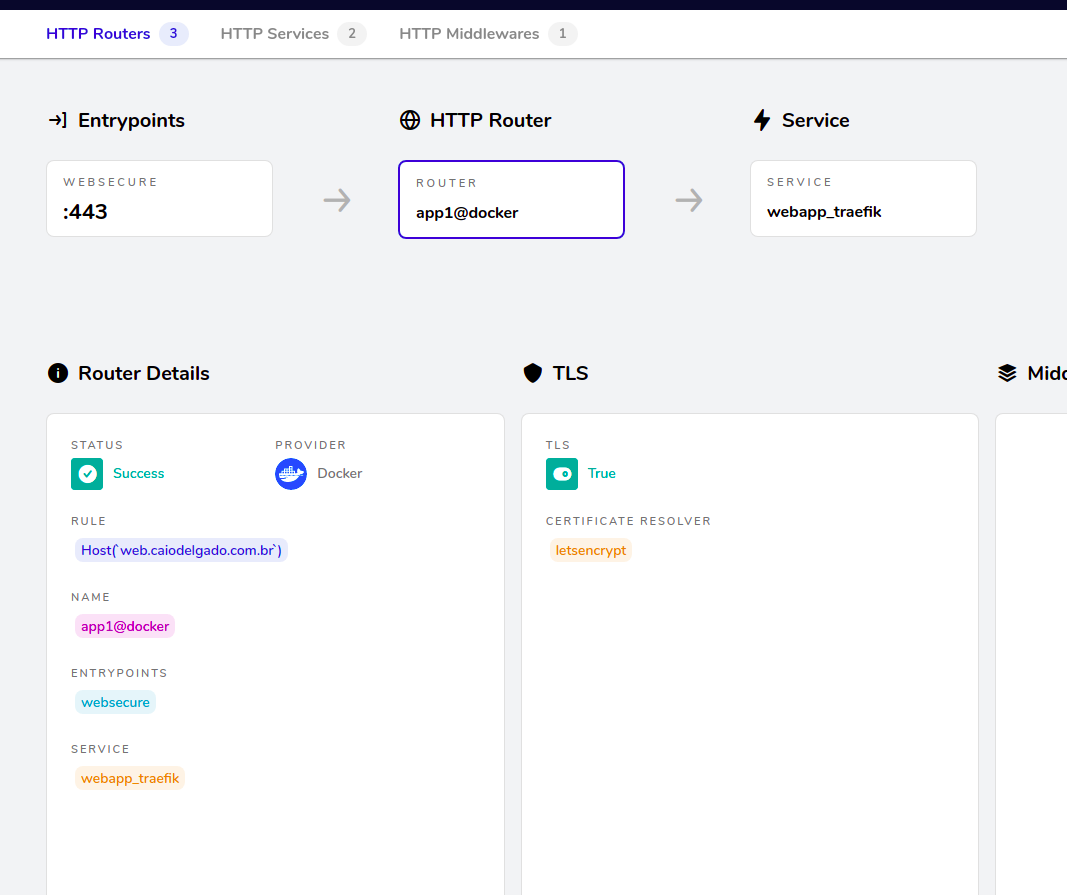
E também podemos acessar esta aplicação através do Host criado, verifique também que a aplicação é automaticamente redirecionada de http para https
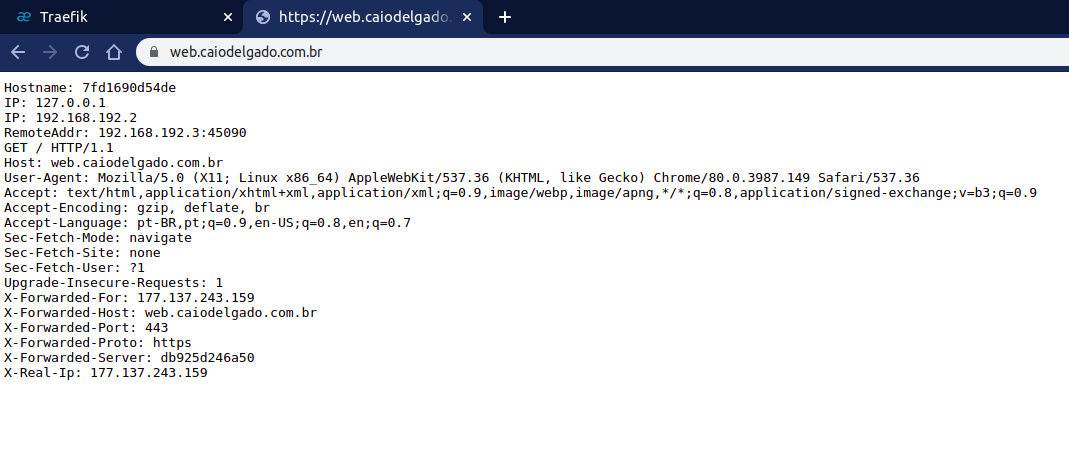
Caso seja necessário escalar nossa aplicação, o próprio traefik ficará responsável por efetuar o balanceamento de cargas da aplicação.
Execute no terminal o comando para aumentar a quantidade de replicas para 5 da aplicação web.
1
docker-compose up -d --scale webapp=5
Atualize a página da aplicação web e verifique que o IP será alterado informando que estamos caindo em containers diferentes.
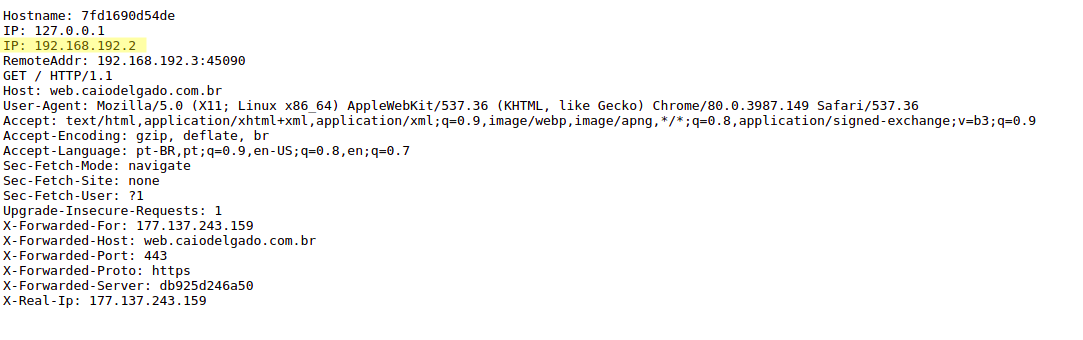
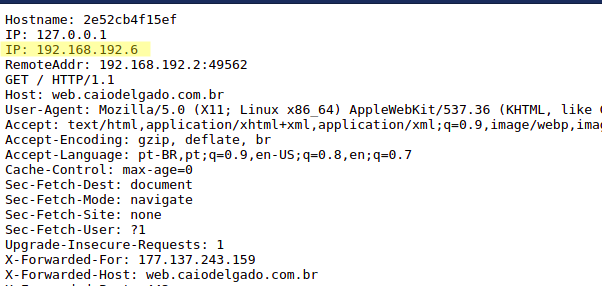
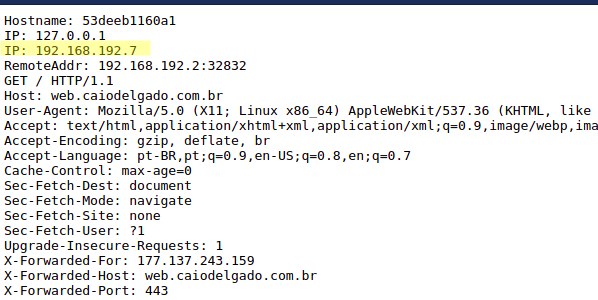
Outra coisa que podemos fazer para aumentar a segurança do nosso dashboard é adicionar um middleware de autenticação através das seguintes labels:
1
2
"traefik.http.routers.traefik.middlewares=authtraefik"
"traefik.http.middlewares.authtraefik.basicauth.users=user:hashpassword"
A senha é armazenada no formato user:hashpassword e para criar o password criptografado podemos instalar o pacote apache2-utils e utilizar a ferramenta htpasswd para gerar a senha (também é preciso que dobremos a quantidade de simbolos $ devido a syntax do yaml)
1
2
3
4
apt-get update
apt-get install apache2-utils
echo $(htpasswd -nbB user "password") | sed -e s/\\$/\\$\\$/g
A saída do comando adicionaremos ao basicauth e ao docker-compose.yml na seção de labels do container traefik. (no exemplo o usuário está configurado como admin e a senha como caiodelgado.dev )
1
2
3
4
labels:
(...)
- "traefik.http.routers.traefik.middlewares=authtraefik"
- "traefik.http.middlewares.authtraefik.basicauth.users=admin:$$2y$$05$$tyQaJegMouMyC902e6ZJL.hieuhcezgXXxwydtjmC0DeMKG7ezhtm"
Podemos subir novamente nosso compose e verificar na interface web se a senha é solicitada.
1
docker-compose up -d
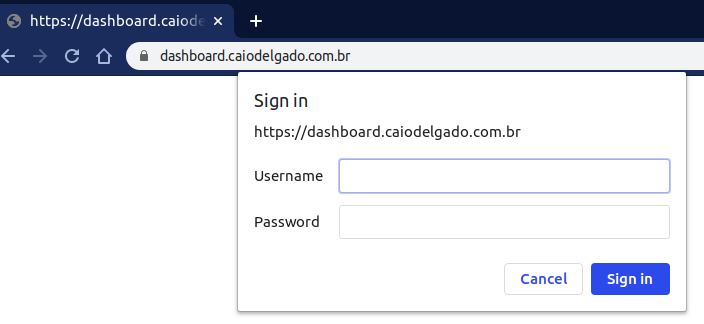
Após digitar a senha o painel é exibido com sucesso.
Agora basta adicionar novos serviços e garantir que as labels necessárias estarão configuradas diretamente no compose.
1
2
3
4
5
- "traefik.http.routers.my-app.rule=Host(`appname.docker.localhost`)"
- "traefik.http.routers.my-app.middlewares=auth"
- "traefik.http.routers.my-app.entrypoints=websecure"
- "traefik.http.routers.my-app.tls=true"
- "traefik.http.routers.my-app.tls.certresolver=leresolver"
Ficamos por aqui com esse post e nos vemos em uma próxima!